كيفية حذف سجل التعديل في العروض التقديمية من Google
شرائح جوجل جوجل بطل / / April 19, 2023

آخر تحديث في
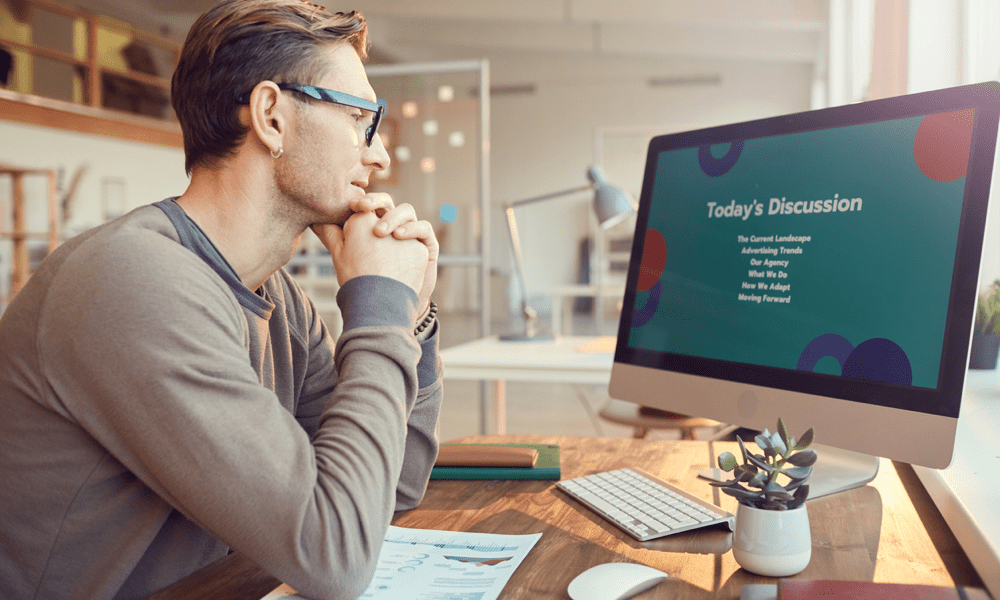
هل تريد إخفاء التغييرات التي تم إجراؤها على العروض التقديمية من Google؟ يمكنك إخفاء سجل التحرير الخاص بك باستخدام هذا الدليل.
لم يتم تجميع عرضك التقديمي من Google في لحظة. لقد كان نتاج المراجعة ، والعمل على كل شريحة (بمفردك أو كجزء من مجموعة) حتى تصبح جاهزة للتقديم للآخرين.
يعرض سجل التعديل في العروض التقديمية من Google جميع المراجعات والتعليقات والاقتراحات التي قدمتها أنت والمتعاونون الآخرون. يمكن أن يكون مفيدًا لتعقب التغييرات واستعادة الإصدارات السابقة من الشرائح الخاصة بك. ومع ذلك ، يمكن أن يكشف أيضًا عن معلومات قد لا ترغب في الكشف عنها ، مثل التعليقات النقدية أو المراجعات السابقة.
لا تحتوي العروض التقديمية من Google على خيار مضمّن لحذف سجل تعديل العرض التقديمي ، ولكن يمكنك استخدام بعض الحلول بدلاً من ذلك. لحذف سجل التعديل في العروض التقديمية من Google ، اتبع الخطوات أدناه.
كيفية حذف محفوظات التحرير عن طريق عمل نسخة من العرض التقديمي الخاص بك
تتمثل إحدى أسهل الطرق لحذف سجل التعديل في العروض التقديمية من Google في عمل نسخة من العرض التقديمي. سيؤدي ذلك إلى إنشاء ملف جديد دون الاتصال بالملف الأصلي. لن يحتوي الملف الجديد على أي سجل مراجعات أو تعليقات أو اقتراحات من الملف الأصلي ، ولكن سيحتوي على المحتوى.
لعمل نسخة من العروض التقديمية من Google:
- افتح عرض غوغل سلايدس.
- اذهب إلى ملف > اعمل نسخة واختر ما إذا كنت تريد حفظ العرض التقديمي بأكمله أو الشريحة الحالية فقط.
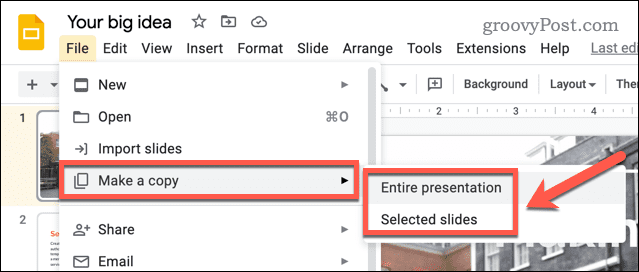
- اختر مكان حفظ نسختك (مثل مجلد Google Drive).
- أعد تسمية العرض التقديمي المنسوخ (إذا كنت ترغب في ذلك) واختر الخيارات الأخرى ، مثل مشاركته مع نفس المستخدمين كما في السابق.
- انقر اعمل نسخة لحفظ النسخة.
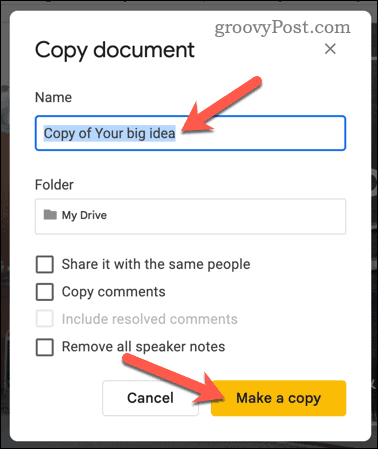
يمكنك الآن مشاركة العرض التقديمي المنسوخ دون القلق بشأن الكشف عن محفوظات التحرير الخاصة بك.
كيفية حذف محفوظات التحرير عن طريق تنزيل العرض التقديمي كملف PowerPoint
هناك طريقة أخرى يمكنك من خلالها حذف محفوظات التحرير في العروض التقديمية من Google وهي تنزيل العرض التقديمي كملف PowerPoint.
عند حفظ عرض الشرائح التقديمي كملف PowerPoint ، فإن سجل المراجعة لا يأتي معه. سيحتوي ملف PowerPoint على الإصدار الأخير فقط من الشرائح بدون أي تعليقات أو اقتراحات.
لتنزيل العرض التقديمي من غوغل سلايدس كملف بوربوينت:
- افتح عرض غوغل سلايدس.
- اذهب إلى ملف > تحميل > Microsoft PowerPoint (.pptx).
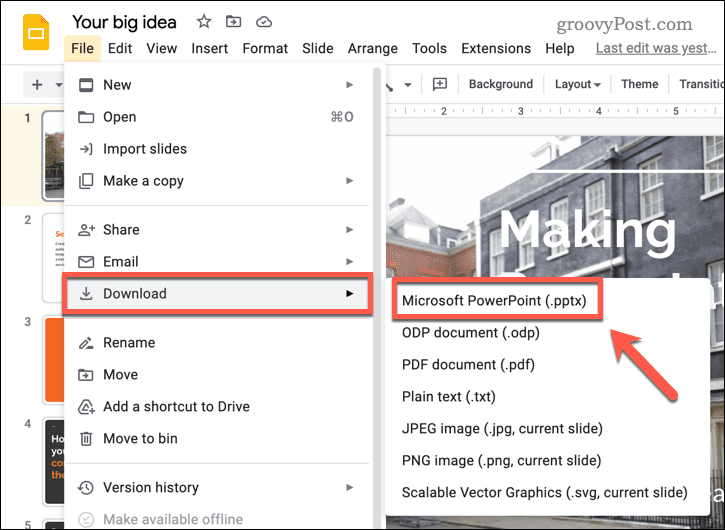
- اختر المكان الذي تريد حفظ ملف PowerPoint فيه على جهاز الكمبيوتر الخاص بك.
- بمجرد تنزيله ، افتح ملف PowerPoint الجديد وابحث عن الأخطاء.
إذا كنت راضيًا عن الملف المحفوظ ، فيمكنك مشاركته بأمان الآن - لن يتم تضمين سجل التعديل.
كيفية حذف محفوظات التحرير عن طريق تعيين عرضك التقديمي كمشاهد فقط
الطريقة الأخيرة لإخفاء سجل تحرير العروض التقديمية من Google هي تعيين العرض التقديمي كـ عارض فقط. سيسمح ذلك بمشاركتها وتقديمها ولكن بدون القدرة على إجراء أي تغييرات.
كما أنه يخفي معلومات العرض التقديمي الأخرى ، مثل محفوظات التحرير والتعليقات.
لتعيين عرضك التقديمي كمشاهد فقط في العروض التقديمية من Google:
- افتح عرض غوغل سلايدس.
- انقر يشارك في الزاوية العلوية اليمنى.
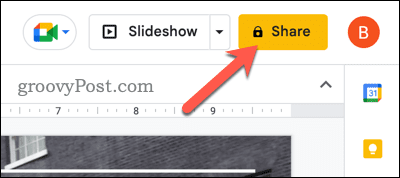
- في ال يشارك في مربع القائمة ، يمكنك إضافة أشخاص أو مجموعات عن طريق إدخال عناوين بريدهم الإلكتروني ضمن أضف الأشخاص والمجموعات قسم. يمكنك أيضًا الحصول على رابط قابل للمشاركة بالنقر فوق نسخ الوصلة.
- لتعيين إذن العرض فقط لشخص معين أو مجموعة معينة ، حدد مشاهد من القائمة المنسدلة بجوار أسمائهم. سيؤدي هذا إلى تغيير أذونات الوصول الخاصة بهم إلى العارض فقط.
- إذا كنت تريد تعيين الإذن لكل شخص لديه رابط للعرض فقط ، فقم بتعيين الوصول العام قيمة ل أي شخص لديه الرابط، ثم حدد مشاهد. سيؤدي هذا إلى تغيير الإذن لأي شخص يمكنه الوصول إلى الرابط من المحرر إلى العارض فقط.
- انقر منتهي عندما تنتهي.
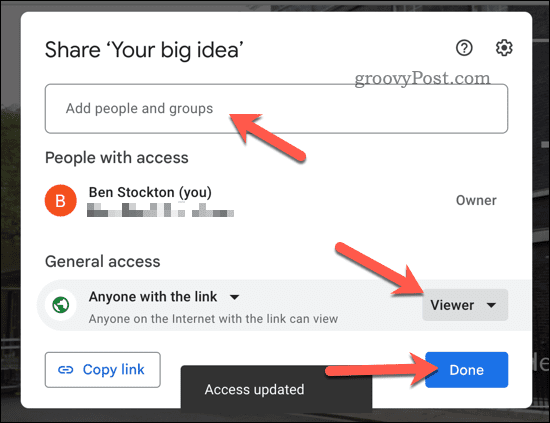
سيتم تطبيق أي تغييرات تجريها على الفور. بمجرد تعيين عرضك التقديمي على العارض فقط ، سيظل سجل التحرير مخفيًا. ومع ذلك ، هناك شيء واحد يجب تذكره وهو أن المستخدمين لديهم المعلق أو محرر الوصول لا يزال بإمكانه عرض سجل التعديل ، لذلك لا يتم حذفه حقًا.
حماية المراجعات الخاصة بك في العروض التقديمية من Google
باستخدام الخطوات المذكورة أعلاه ، يمكنك إخفاء سجل التعديل في العروض التقديمية من Google ، مما يتيح لك حماية خصوصية المراجعات والتعليقات السابقة.
تريد أن تأخذ الأمور إلى أبعد من ذلك؟ يمكنك اتخاذ بعض الخطوات الأخرى لإنشاء عروض تقديمية رائعة في العروض التقديمية من Google. على سبيل المثال ، يمكنك إخفاء الشرائح في العروض التقديمية من Google لا تريد تقديمها (ولكنك تريد الاحتفاظ بها).
إذا كنت تقوم بالتقديم بشكل شخصي ، فقد ترغب في ذلك طباعة العروض التقديمية من Google مع الملاحظات لتوزيعها على جمهورك. إذا كنت لا تريد التحدث بنفسك ، يمكنك حتى التفكير فيكغناء تحويل النص إلى كلام في العروض التقديمية من Google لتقرأ النص من أجلك.
كيفية البحث عن مفتاح منتج Windows 11 الخاص بك
إذا كنت بحاجة إلى نقل مفتاح منتج Windows 11 الخاص بك أو كنت بحاجة إليه فقط لإجراء تثبيت نظيف لنظام التشغيل ، ...
